PowerPoint 教程:PPT排版-人物介绍排版设计
1、下图为最后的PPT页面人物介绍中国风效果图
由于是之前的真实案例,图中的客户姓名及图像做了处理!

2、拆分页面
我们发现页面主要由中国风的矢量图和PPT笔刷图形组成
见下图

3、那我们怎么做呢?
中国风素材和PPT笔刷图形网上很多网站都可以下载,有些PPT插件也可以下载使用的。
唯一要注意的是如何把人物图片填充进PPT笔刷图形里
见下图

4、下载PPT笔刷图形,在页面里插入人物图片
见下图
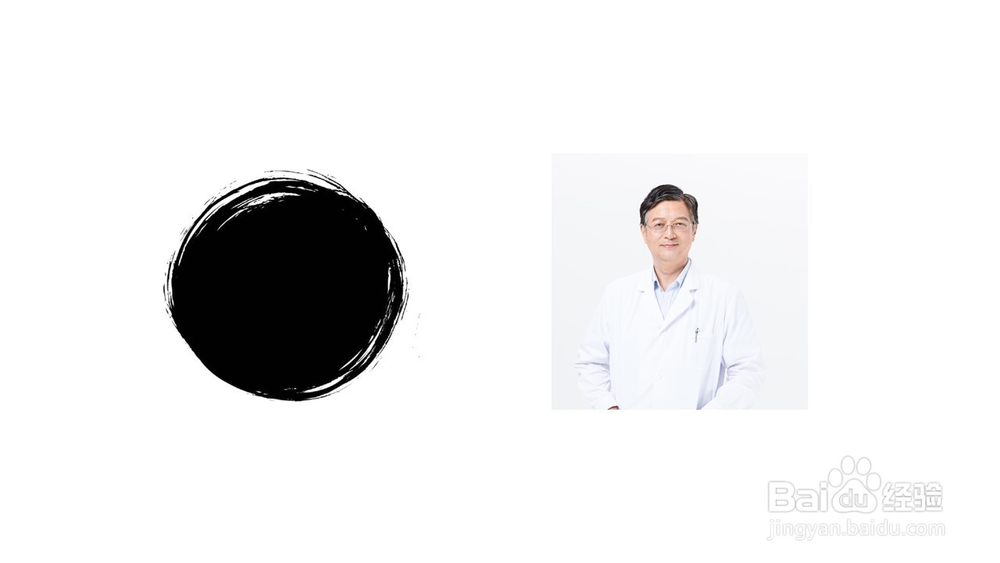
5、把人物图片转换成圆形,放到PPT笔刷图形上
画一个圆形,大小能放进PPT笔刷图形里
如下图
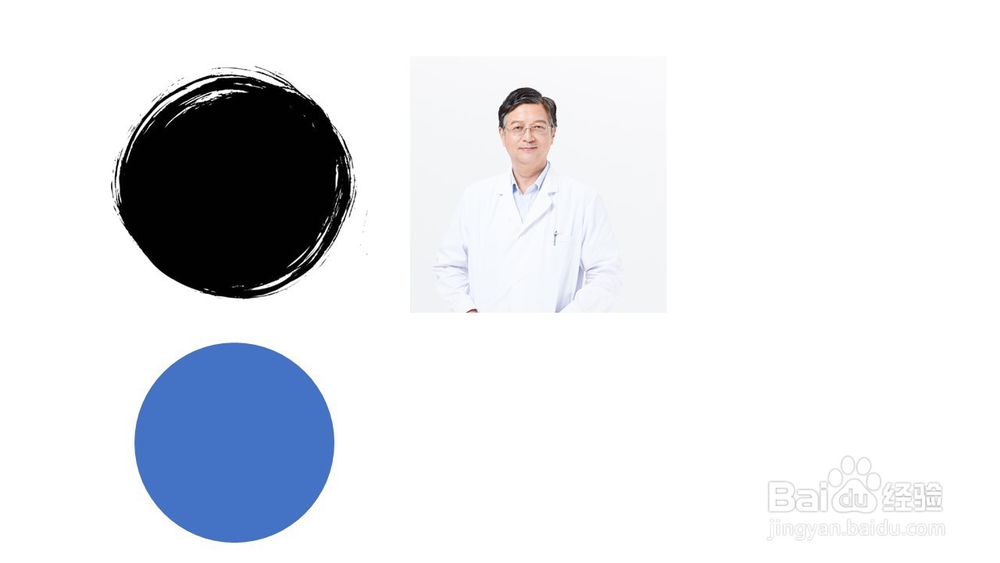
6、把画好的圆形放在人物图片上,调整好位置
如下图

7、按住键盘Crtl键,先选中图片,后选中上面的圆形
菜单栏 “ 形状格式 ” - “ 相交 ”
见下图

8、效果如下图

9、调整图片,放到图形上,增加中国风矢量元素,调整版面
字体建议使用中国风的字体,如:宋体,楷体等

声明:本网站引用、摘录或转载内容仅供网站访问者交流或参考,不代表本站立场,如存在版权或非法内容,请联系站长删除,联系邮箱:site.kefu@qq.com。
阅读量:180
阅读量:43
阅读量:160
阅读量:158
阅读量:51